Introducción
Las variables de entorno son pares clave-valor que utiliza un sistema para configurar un entorno de software. Las variables de entorno también juegan un papel crucial en ciertas instalaciones, como instalar Java en su PC o Raspberry Pi.
En este tutorial, cubriremos diferentes formas de configurar, enumerar y desactivar variables de entorno en Windows 10.
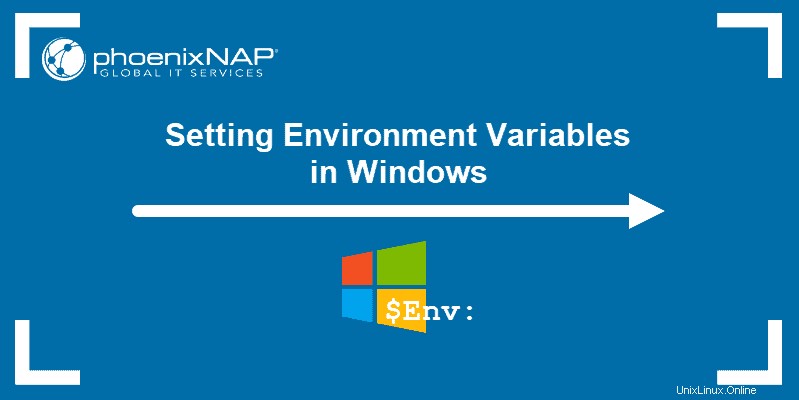
Requisitos previos
- Un sistema que ejecuta Windows 10
- Cuenta de usuario con privilegios de administrador
- Acceso al símbolo del sistema o Windows PowerShell
Comprobar las variables de entorno actuales
El método para comprobar las variables de entorno actuales depende de si está utilizando el Símbolo del sistema o Windows PowerShell:
Lista de todas las variables de entorno
En el símbolo del sistema, use el siguiente comando para enumerar todas las variables de entorno:
set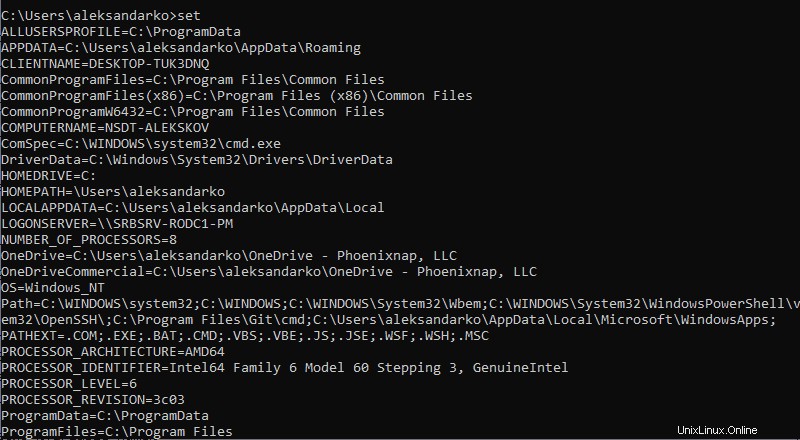
Si usa Windows PowerShell, enumere todas las variables de entorno con:
Get-ChildItem Env: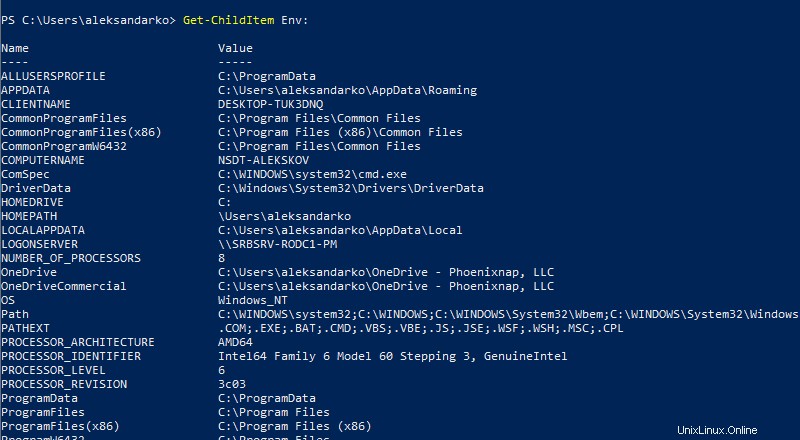
Comprobar una variable de entorno específica
Tanto el Símbolo del sistema como PowerShell usan el echo Comando para enumerar variables de entorno específicas.
El símbolo del sistema utiliza la siguiente sintaxis:
echo %[variable_name]%
En Windows PowerShell, use:
echo $Env:[variable_name]
Aquí, [variable_name] es el nombre de la variable de entorno que desea comprobar.
Establecer variable de entorno en Windows a través de GUI
Siga los pasos para configurar las variables de entorno mediante la GUI de Windows:
1. Presiona Windows + R para abrir el indicador de ejecución de Windows.
2. Escriba sysdm.cpl y haz clic en Aceptar .
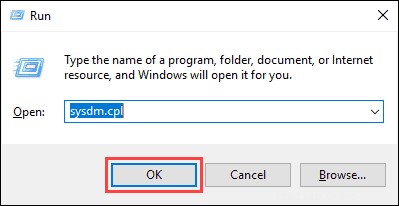
3. Abra el Avanzado y haga clic en Variables de entorno en la ventana Propiedades del sistema.
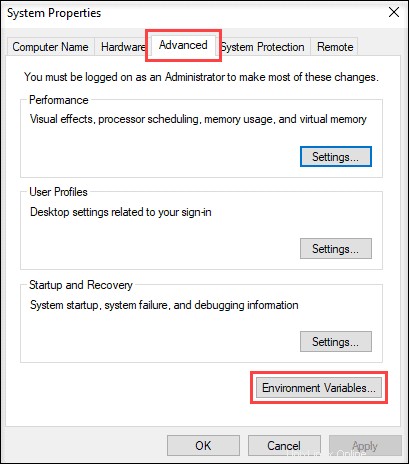
4. La ventana Variables de entorno se divide en dos secciones. Las secciones muestran variables de entorno específicas del usuario y de todo el sistema. Para agregar una variable, haga clic en Nuevo... botón debajo de la sección correspondiente.
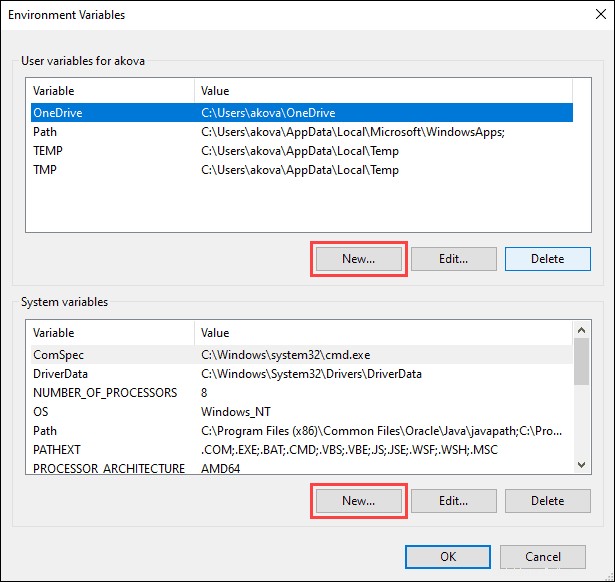
5. Ingrese el nombre y el valor de la variable en el mensaje Nueva variable de usuario y haga clic en Aceptar. .
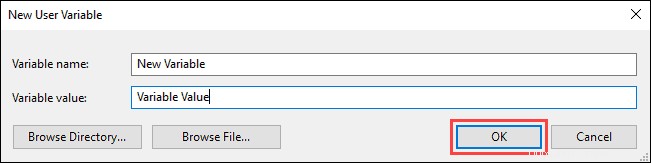
Establecer variable de entorno en Windows a través del símbolo del sistema
Usa el setx comando para establecer una nueva variable de entorno específica del usuario a través del símbolo del sistema:
setx [variable_name] "[variable_value]"donde:
[variable_name]:el nombre de la variable de entorno que desea configurar.[variable_value]:el valor que desea asignar a la nueva variable de entorno.
Por ejemplo:
setx Test_variable "Variable value"
Para agregar una variable de entorno para todo el sistema, abra el símbolo del sistema como administrador y use:
setx [variable_name] "[variable_value]" /M
Desestablecer variables de entorno
Hay dos formas de desactivar las variables de entorno en Windows:
Desestablecer variables de entorno en Windows a través de GUI
Para desactivar una variable de entorno mediante la GUI, siga los pasos de la sección sobre configuración de variables de entorno a través de la GUI para acceder a la ventana Variables de entorno.
En esta ventana:
1. Localice la variable que desea desactivar en la sección correspondiente.
2. Haga clic en la variable para resaltarla.
3. Haga clic en Eliminar botón para desactivarlo.
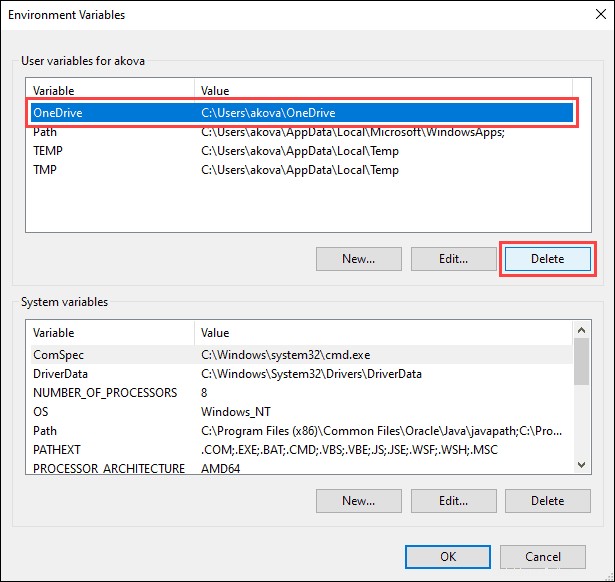
Desestablecer variables de entorno en Windows a través del registro
Cuando agrega una variable de entorno en Windows, el par clave-valor se guarda en el registro. Las carpetas de registro predeterminadas para las variables de entorno son:
- variables específicas del usuario:HKEY_CURRENT_USEREnvironment
- variables de todo el sistema:HKEY_LOCAL_MACHINESYSTEMCurrentControlSetControlSession ManagerEnvironment
Usando el reg El comando le permite revisar y desactivar las variables de entorno directamente en el registro.
Utilice el siguiente comando para enumerar todas las variables de entorno específicas del usuario:
reg query HKEY_CURRENT_USEREnvironment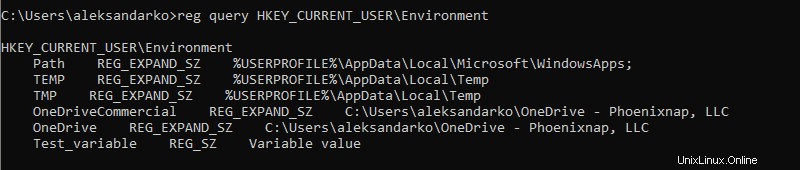
Enumere todas las variables de entorno del sistema con:
reg query "HKEY_LOCAL_MACHINESYSTEMCurrentControlSetControlSession ManagerEnvironment"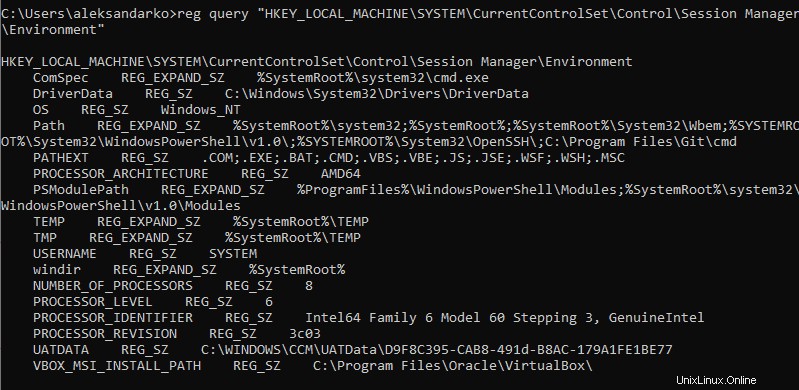
Si desea listar una variable específica, use:
reg query HKEY_CURRENT_USEREnvironment /v [variable_name]
o
reg query "HKEY_LOCAL_MACHINESYSTEMCurrentControlSetControlSession ManagerEnvironment" /v [variable_name]
donde:
/v:Declara la intención de listar una variable específica.[variable_name]:el nombre de la variable de entorno que desea enumerar.
Use el siguiente comando para desactivar una variable de entorno en el registro:
reg delete HKEY_CURRENT_USEREnvironment /v [variable_name] /f
o
reg delete "HKEY_LOCAL_MACHINESYSTEMCurrentControlSetControlSession ManagerEnvironment" /v [variable_name] /f
Ejecute el setx comando de nuevo para propagar las variables de entorno y confirmar los cambios en el registro.